Apakah Anda ingin mengaktifkan pelacakan penulis di situs WordPress Anda?
Jika Anda menjalankan situs WordPress multi-penulis, maka Anda mungkin bertanya-tanya penulis mana yang menulis posting paling populer.
Di artikel ini, kami akan membagikan cara mengaktifkan pelacakan penulis di WordPress, sehingga Anda dapat melihat semua data terkait penulis yang Anda perlukan untuk membuat keputusan cerdas untuk mengembangkan situs web Anda.
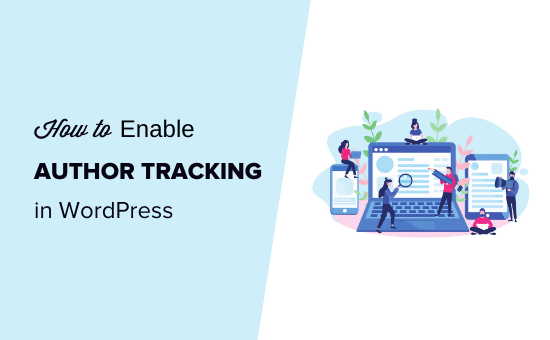
Mengapa dan Siapa Yang Harus Mengaktifkan Pelacakan Penulis di WordPress?
Jika Anda menjalankan blog multi-penulis, maka Anda harus mengaktifkan pelacakan penulis di WordPress. Hal ini memungkinkan Anda untuk mengumpulkan data tentang kinerja setiap posting penulis di situs web Anda.
Anda kemudian dapat mempromosikan penulis berkinerja tinggi dan menawarkan bantuan ekstra kepada mereka yang berjuang.
Ini juga merupakan cara yang bagus untuk mengetahui posting siapa yang mendatangkan traffic terbanyak dan artikel mana yang menarik pembaca.
Misalnya, Anda mungkin memiliki penulis yang hebat dalam menulis posting yang mendapat banyak pengunjung, tetapi pengunjung itu mungkin tidak tinggal di situs Anda. Ini dapat menghasilkan a tingkat bouncing yang tinggi, lebih sedikit tampilan halaman, dan lebih sedikit waktu yang dihabiskan di situs web.
Setelah mengumpulkan data ini, Anda dapat membuat keputusan berdasarkan informasi meningkatkan alur kerja editorial Anda dan menawarkan lebih banyak tips dan bantuan untuk para penulis yang kesulitan.
Menyiapkan Pelacakan Penulis di WordPress
Pertama, Anda perlu menginstal dan mengaktifkan MonsterInsights plugin. Untuk detail lebih lanjut, lihat panduan langkah demi langkah kami di cara menginstal plugin WordPress.
MonsterInsights adalah yang terbaik Google Analytics plugin untuk WordPress. Anda memerlukan setidaknya paket Pro plugin untuk mengakses fitur dimensi khusus.
Setelah aktivasi, buka Wawasan »Pengaturan halaman di dashboard WordPress Anda untuk memasukkan kunci lisensi Anda. Anda dapat menemukan informasi ini di bawah akun Anda di situs web MonsterInsights.
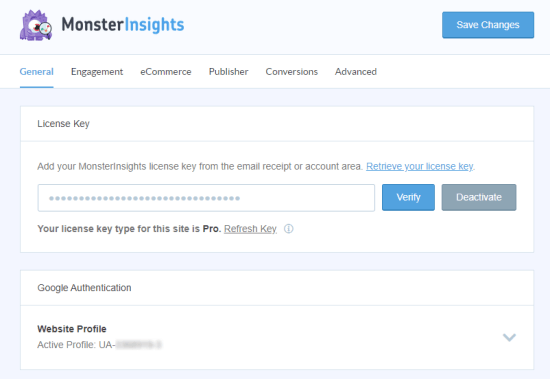
Setelah memverifikasi kunci lisensi Anda, Anda perlu menghubungkan situs WordPress Anda ke akun Google Analytics Anda.
Pada halaman Pengaturan, klik tombol 'Hubungkan MonsterInsights' untuk melanjutkan.
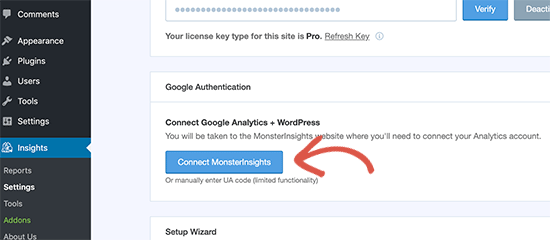
Ikuti petunjuk di layar untuk menghubungkan situs web Anda ke Google Analytics menggunakan MonsterInsights.
Setelah terhubung, Google Analytics akan mulai melacak semua lalu lintas situs web Anda.
Anda sekarang siap untuk mengatur pelacakan penulis di situs WordPress Anda.
Menyiapkan Dimensi Kustom Penulis untuk Pelacakan yang Akurat
Sekarang semuanya sudah berjalan dan berjalan, mari beri tahu Google Analytics untuk mulai melacak penulis dengan menambahkan dimensi khusus.
Anda harus mulai dengan mengunjungi Wawasan »Addons halaman. Dari sini Anda perlu mengklik tombol Instal di sebelah addon Dimensi Khusus.

Setelah diinstal dan diaktifkan, buka Wawasan »Pengaturan halaman dan beralih ke tab ‘Konversi’.
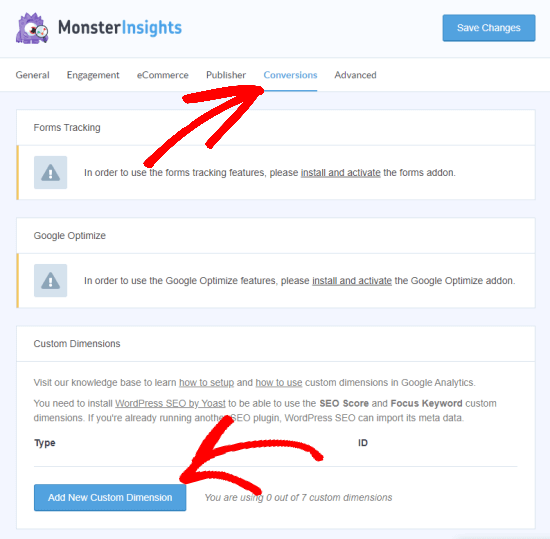
Gulirkan sedikit ke bawah dan Anda akan melihat kotak Dimensi Khusus. Di sinilah Anda dapat menambahkan dimensi khusus baru.
Klik tombol ‘Tambahkan Dimensi Ubahsuaian Baru’ dan pilih ‘Penulis’ dari menu tarik-turun. ID akan diisi untuk Anda.
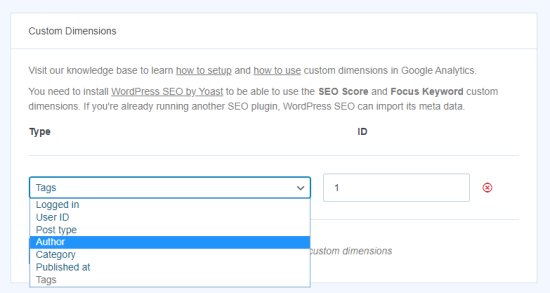
Jangan lupa mengklik tombol ‘Simpan Perubahan’ di bagian atas halaman untuk menyimpan pengaturan Anda.
Sekarang setelah Anda mengatur dimensi khusus di MonsterInsights, langkah selanjutnya adalah melakukan hal yang sama di Google Analytics.
Buka dasbor Google Analytics Anda dan alihkan ke tampilan Semua Data Situs Web.
Dari sini, Anda perlu mengklik tombol ‘Admin’ di sudut kiri bawah layar lalu pilih Definisi Kustom »Dimensi Kustom di bawah kolom Properti.
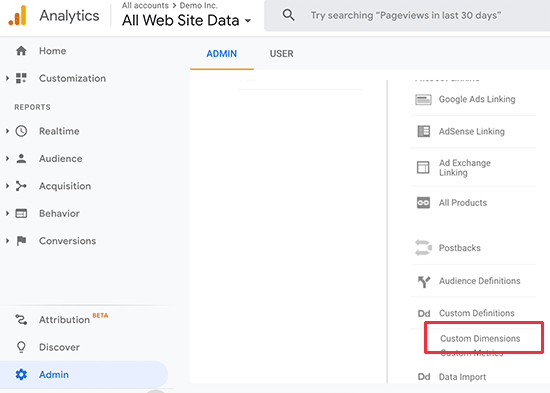
Anda harus mengklik Dimensi Kustom Baru tombol. Pada layar berikutnya, ketik ‘Penulis’ untuk nama tersebut dan biarkan detail lainnya tidak berubah.
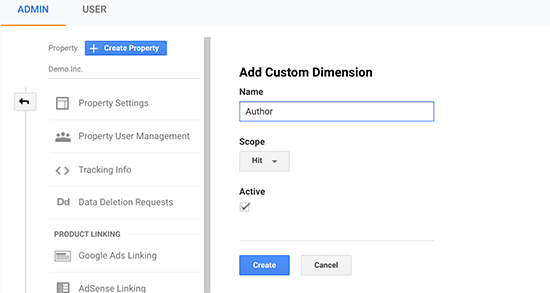
Setelah itu klik pada tombol ‘Buat’ dan Google Analytics akan menyimpannya untuk Anda. Anda akan melihat beberapa kode di layar berikutnya. Anda tidak perlu melakukan apa pun dengan ini, karena MonsterInsights menangani semuanya untuk Anda. Cukup klik ‘Selesai’ untuk melanjutkan.
Selanjutnya, Anda akan melihat dimensi khusus ‘Penulis’ Anda tercantum dalam tabel dengan nilai Indeks.
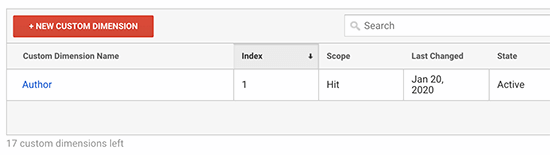
Pastikan bahwa nilai Indeks Penulis sama dengan ID yang diberikan ke dimensi khusus di MonsterInsights.
Jika tidak, maka jangan khawatir, Anda dapat mengedit dimensi khusus Anda di MonsterInsights dan mengubah ID agar sesuai dengan nilai Indeks di Google Analytics.
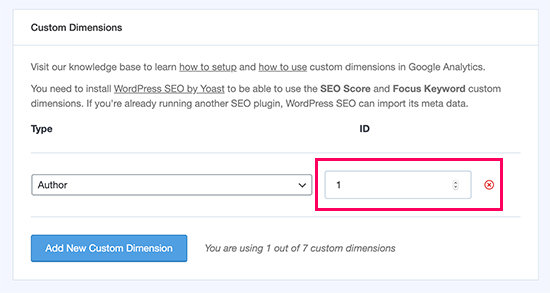
Anda telah berhasil mengatur pelacakan penulis di situs web WordPress Anda. Sekarang, mari kita bersenang-senang dengan melihat laporan dan mencari tahu apa yang penulis lakukan.
Melihat Laporan Pelacakan Penulis Anda
Setelah situs web Anda mengumpulkan beberapa data lalu lintas, Anda dapat melihat penulis teratas Anda di dalam dasbor WordPress.
Cukup buka Wawasan »Laporan halaman dan beralih ke tab Dimensi.
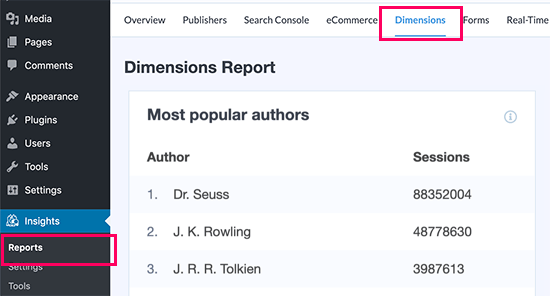
Dari sini Anda dapat melihat penulis teratas Anda yang menghasilkan lalu lintas terbanyak di situs web Anda.
Itu tidak semua data. Anda dapat membandingkan data ini dengan laporan lalu lintas keseluruhan untuk mendapatkan lebih banyak wawasan.
Beralih ke dasbor Google Analytics Anda dan pergi ke Kustomisasi »Laporan Kustom bagian.
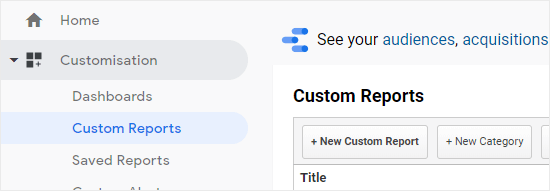
Selanjutnya, klik tombol Report Laporan Kustom Baru ’untuk melanjutkan.
Anda akan diminta memberi judul pada laporan Anda. Masukkan sesuatu yang bermanfaat yang membantu Anda dengan mudah mengidentifikasi laporan itu.
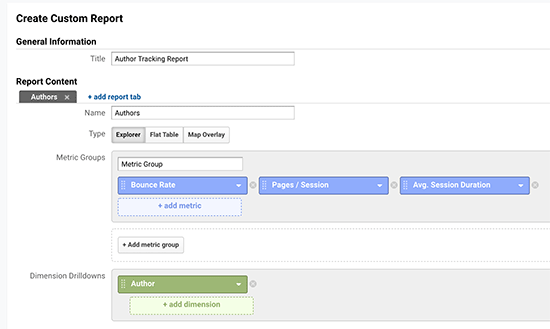
Setelah itu, Anda harus memilih grup metrik. Ini adalah hal-hal yang ingin Anda tampilkan Google Analytics untuk laporan ini. Misalnya, kami ingin melihat rasio pentalan, halaman per sesi, dan durasi sesi rata-rata.
Di bawah bagian Dimensi Penelusuran, pilih ‘Penulis’ dan kemudian klik tombol ‘Simpan’ untuk membuat laporan khusus Anda.
Anda sekarang akan diarahkan ke laporan khusus yang baru saja Anda buat.
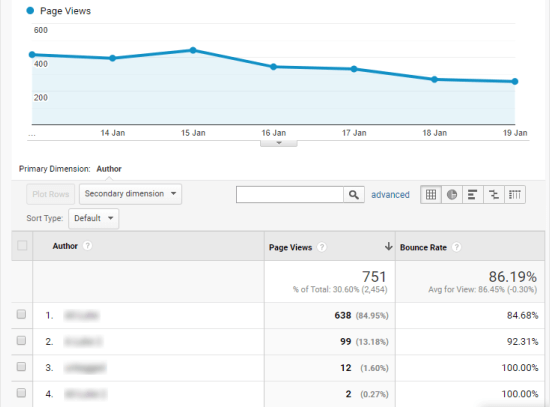
Tip: Jika tampaknya tidak ada data dalam laporan Anda, coba atur tanggal laporan ke hari ini. Jika masih belum ada data, maka itu kemungkinan karena Anda belum memiliki pengunjung sejak menambahkan dimensi khusus Penulis di MonsterInsights.
Kami harap artikel ini membantu Anda mempelajari cara mengaktifkan pelacakan penulis di WordPress. Anda mungkin juga ingin membaca panduan kami cara menumbuhkan lalu lintas situs web Anda dengan tip yang dapat ditindaklanjuti yang terbukti berhasil. Setelah selesai membacanya, lihat daftar harus memiliki plugin WordPress untuk mengembangkan situs web Anda.
Jika Anda menyukai artikel ini, silakan berlangganan artikel kami Saluran Youtube untuk tutorial video WordPress. Anda juga dapat menemukan kami di Indonesia dan Facebook.
.



